Reisntalar MacOS
tenho um Mac air. 11"que não consigo abrir de jeito nenhum .Fica a ? piscando .ja tentei fazer a orientação de ligar Command ( ) R mas so abre na ?
tenho um Mac air. 11"que não consigo abrir de jeito nenhum .Fica a ? piscando .ja tentei fazer a orientação de ligar Command ( ) R mas so abre na ?
Olá, sergiocmendes
Bem vindo a comunidade Apple Brasil.
Inicializar usando a Recuperação do macOS
Verifique primeiro se o Mac está conectado à Internet. Em seguida, verifique se você está usando um Mac com Apple Silicon e siga as etapas corretas:
Apple Silicon
Ligue o Mac e mantenha o botão liga/desliga pressionado até ver a janela de opções de inicialização. Clique no ícone de engrenagem chamado Opções e em Continuar.
Processador Intel
Ligue o Mac e, logo após, mantenha pressionadas as teclas Command (⌘) + R até o logotipo da Apple ou outra imagem serem exibidos.
Se for necessário selecionar um usuário do qual você sabe a senha, selecione o usuário, clique em Seguinte e insira a senha de administrador.
Reinstalar o macOS
A reinstalação do macOS não remove dados do Mac. Para começar a instalação, selecione "Reinstalar o macOS" na janela de utilitários da Recuperação do macOS, clique em Continuar e siga as instruções exibidas.
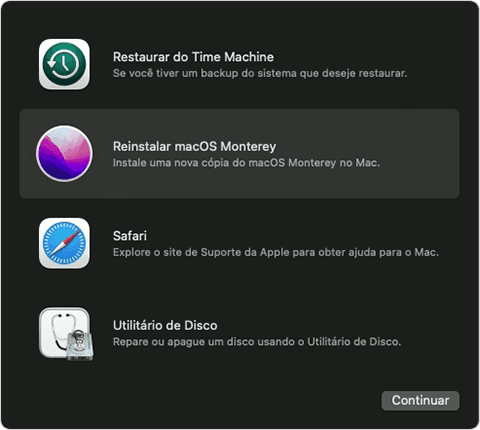
Siga estas orientações durante a instalação:
Após a conclusão da instalação, o Mac poderá reiniciar em um Assistente de Configuração. Se você for vender, trocar ou dar de presente seu Mac, pressione as teclas Command + Q para sair do assistente sem concluir a configuração. Depois clique em Desligar. Quando o novo proprietário inicializar o Mac, poderá usar as próprias informações para concluir a configuração.
Outras opções de instalação do macOS
Ao instalar o macOS pela Recuperação, você terá a versão atual do macOS instalado mais recentemente, com algumas exceções:
Também será possível usar estes métodos para instalar o macOS se o macOS for compatível com o seu Mac:
Espero ter ajudado!
Atenciosamente,
Dijumilu⌘
Reisntalar MacOS